Gli utenti del sistema operativo Windows Vista prima o poi devono affrontare una piccola svista degli sviluppatori, vale a dire che quando svuotano il cestino, vengono offerte due opzioni: "svuota il cestino" e "elimina". E se scegli la seconda opzione, il carrello stesso scompare insieme al contenuto di fronte all'utente sorpreso.
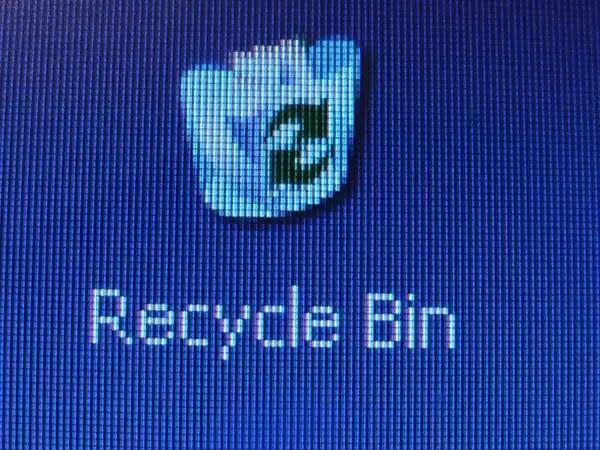
Istruzioni
Passo 1
Lo spavento iniziale può essere travolgente, ma niente panico. Il cestino stesso è ancora lì. Anche se elimini deliberatamente la sua cartella, il sistema la creerà di nuovo. Quello che manca al momento è la scorciatoia del cestino, che può essere ripristinata in diversi modi.
Passo 2
Il modo più semplice per farlo è nel modo seguente. Accedi al Pannello di controllo. Il modo più semplice per farlo è fare clic sul pulsante "Start" e scegliere il pulsante desiderato nel menu che appare. Nel pannello di controllo, trova l'icona "Personalizzazione", fai clic su di essa. Sul lato sinistro della finestra che si apre, fai clic sul pulsante "Cambia icone del desktop". Qui è dove troverai il fuggitivo. Nella finestra "Icone del desktop", seleziona la casella accanto all'icona "Cestino" e fai clic su "OK".
Passaggio 3
Ma un incidente simile accade agli utenti di altre versioni di Windows. In Windows XP, i programmi di terze parti possono contribuire alla scomparsa del cestino. Puoi restituirlo, ma sarà un po 'più difficile da fare. Fare doppio clic sull'icona "Risorse del computer". Nel menu Strumenti, vai a Opzioni cartella. Nella scheda "Visualizza", deseleziona "Nascondi file protetti". Nell'avviso che compare, clicca sul pulsante "Sì" e poi su "OK". Nel pannello generale dell'esploratore, dovresti vedere il pulsante "Cartelle", dopo aver fatto clic sul quale sul lato sinistro della finestra troverai il cestino mancante. Trascinalo con il mouse sul desktop.

Passaggio 4
Se i passaggi precedenti non hanno aiutato, dovrai agire attraverso il registro del sistema operativo. Fare clic su "Start" e "Esegui" in sequenza. Immettere il comando regedit nella finestra di dialogo, confermare il comando facendo clic su OK. Nel registro aperto, trova la riga HKEY_CURRENT_USER / Software / Microsoft / Windows / CurrentVersion / Explorer / HideDesktopIcons / NewStartPanel e in essa il parametro {645FF040-5081-101B-9F08-00AA002F954E}. Modificare il valore del parametro in 0. L'icona del cestino apparirà al suo solito posto.






